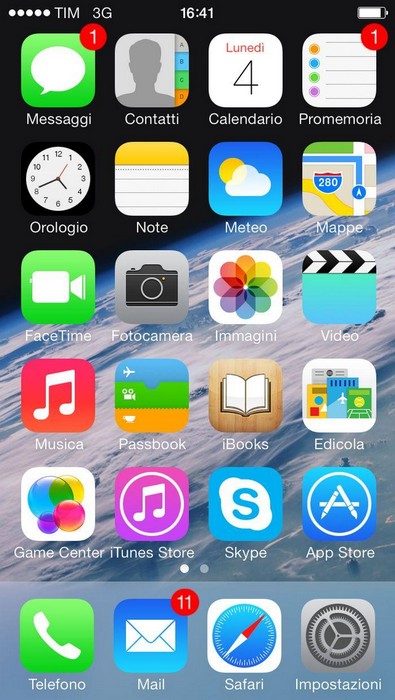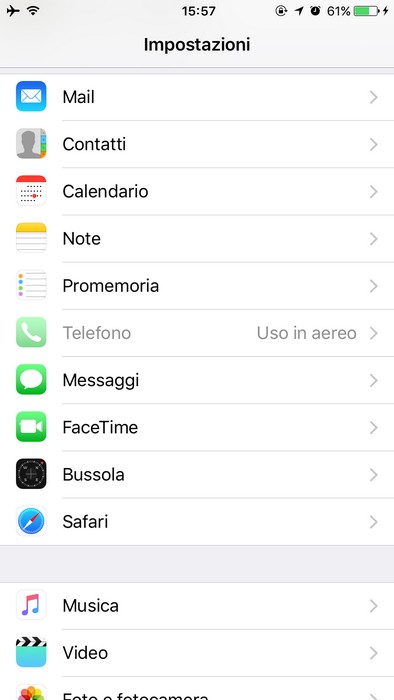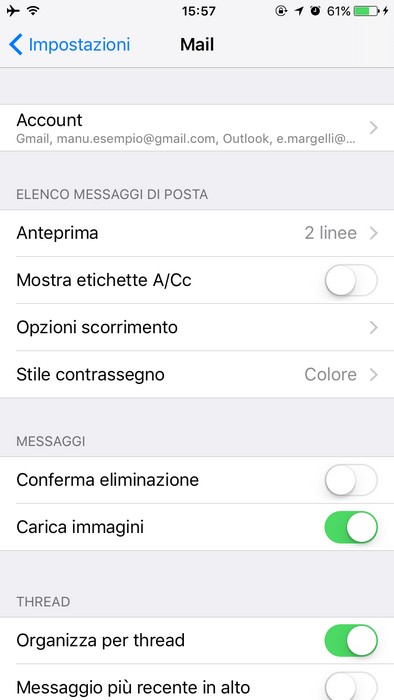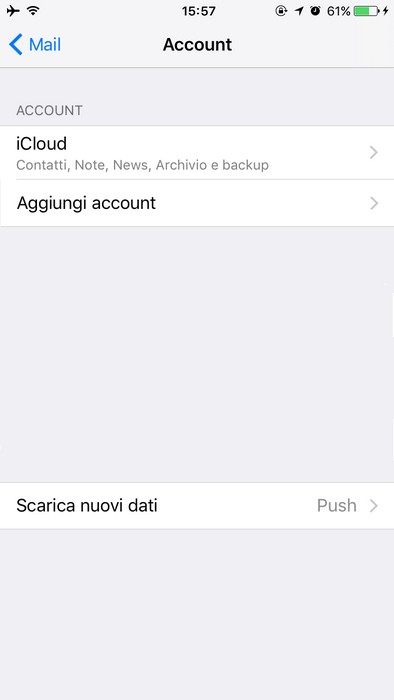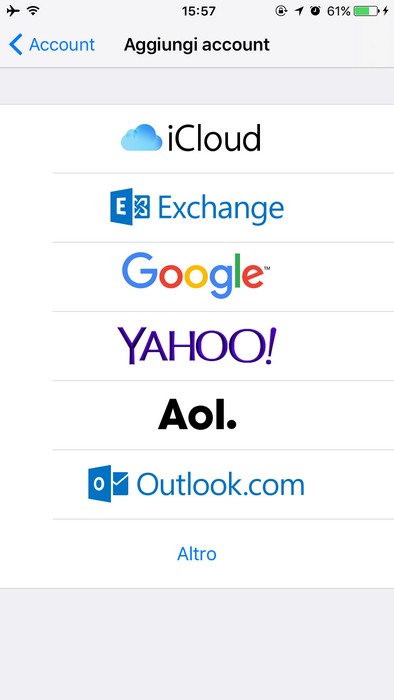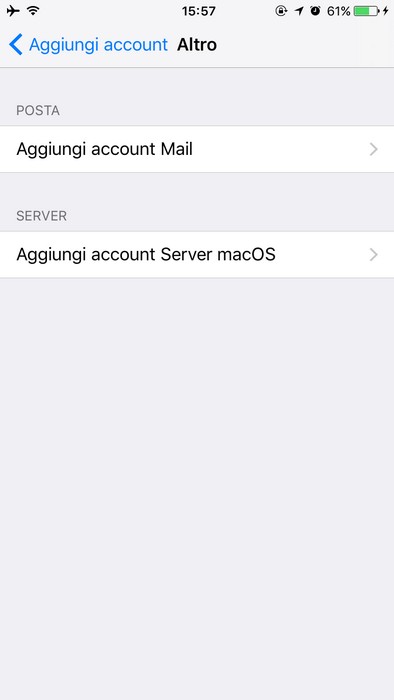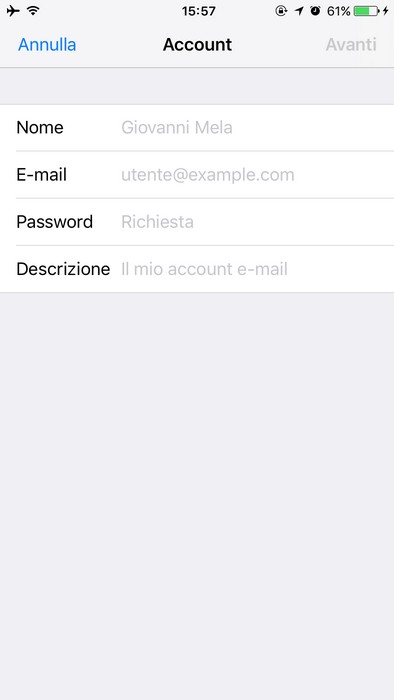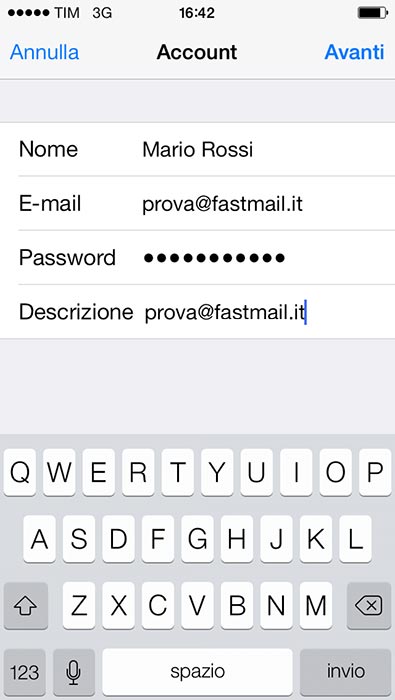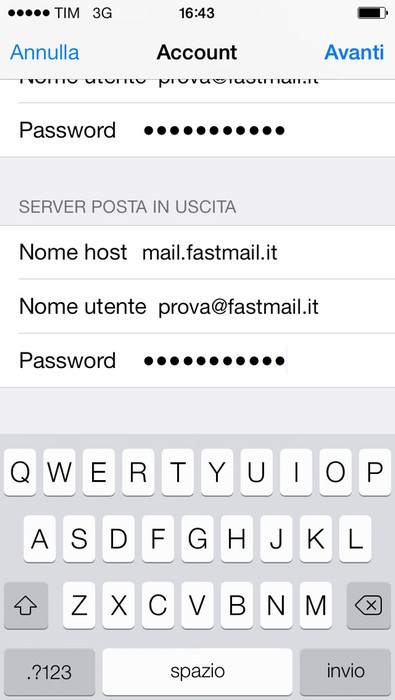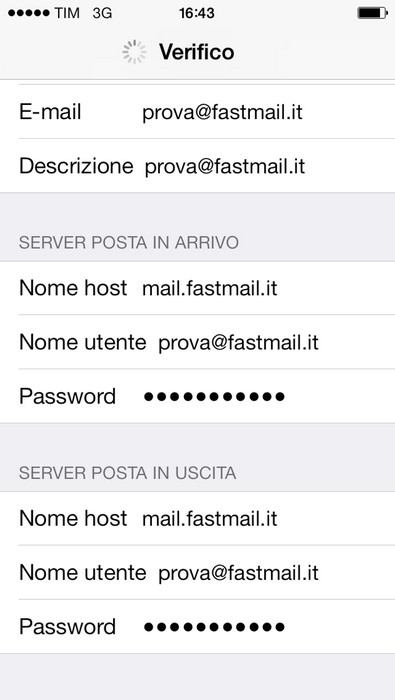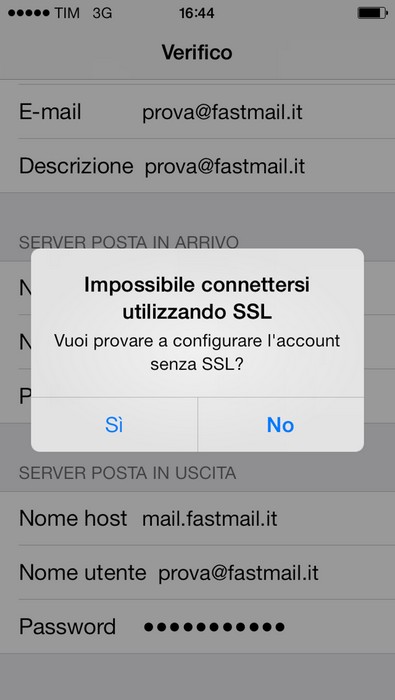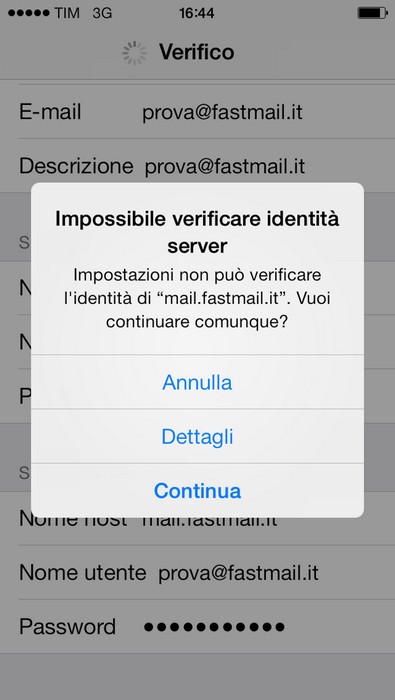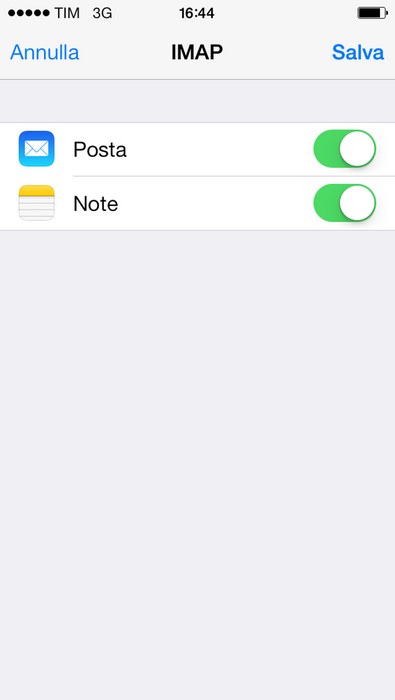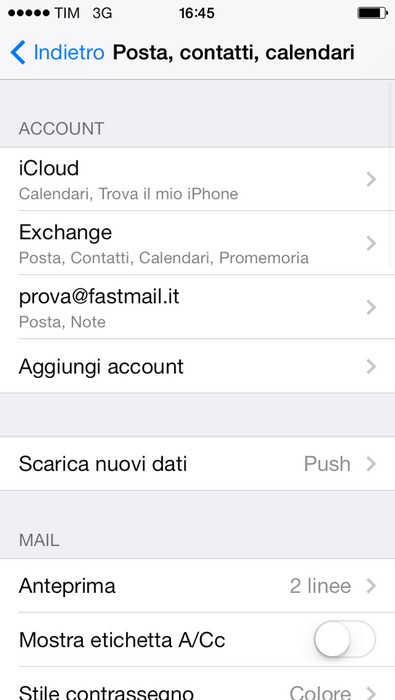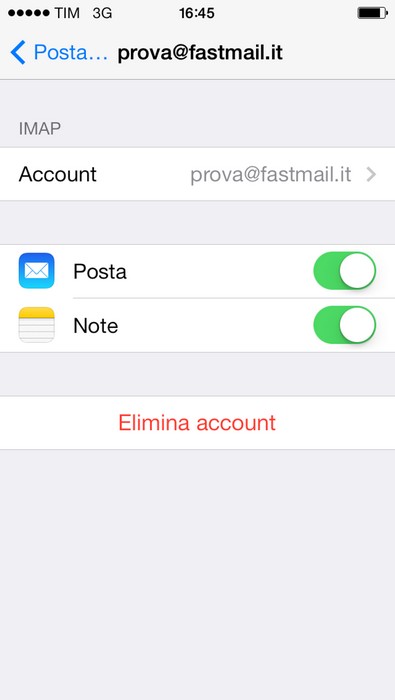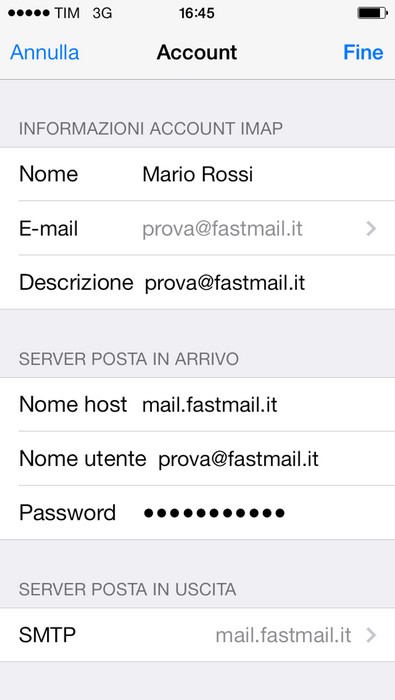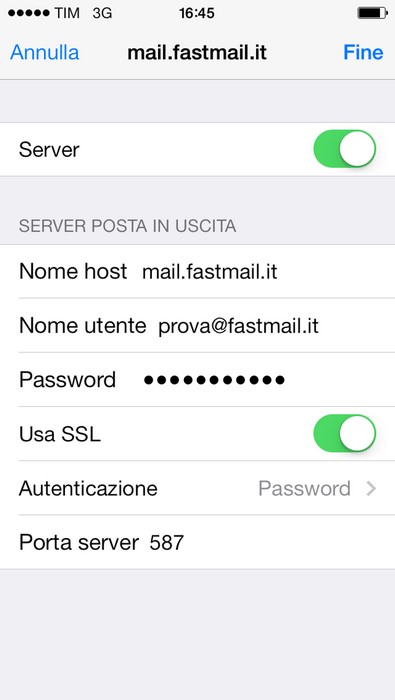Per configurare le e-mail sul vostro iphone è necessario entrare nelle "
IMPOSTAZIONI" e quindi "
MAIL"
Vi troverete davanti a questa schermata, ora selezionate la voce "
ACCOUNT" e successivamente "
AGGIUNGI ACCOUNT"
Seleziona "
ALTRO" e "
AGGIUNGI ACCOUNT MAIL"
Proseguiamo ora nella stessa schermata ad inserire i nostri dati:
- "NOME": Il nome che apparirà come mittente della e-mail al nostro destinatario.
- "E-MAIL": l'indirizzo che usiamo per accedere via web alla nostra posta elettronica
- "PASSWORD": la password con cui accedete alla casella.
- "DESCRIZIONE": Descrizione che apparirà in "MAIL", potete ripete tranquillamente l'indirizzo e-mail.
Ora dobbiamo selezionare il tipo di protocollo d'accesso. Le opzioni sono tra "IMAP", "POP" e "EXCHANGE" le differenze principali sono:
- IMAP: Se Outlook è impostato in IMAP i messaggi verranno letti direttamente dal server, in modo che ogni persona che accede al server possa visualizzarli. Utilizzando questo protocollo i messaggi non vengono rimossi dal server a meno che non venga fatto manualmente, si corre quindi il rischio di intasare i server.
- POP3: Se Outlook è impostato in POP3 i messaggi vengono scaricati sul cellulare del lettore e cancellati dal server, quindi non più disponibili ad altri utenti che effettuino accesso sul server.
- EXCHANGE: Se avete un server postale interno all' azienda con Microsoft exchange installato su di esso
Scorrendo la schermata troveremo l'ultimo campo da completare, ovvero quello del SMTP:
- "NOME HOST": il server postale da cui leggere, per i clienti E-Mind è mail.VOSTRODOMINIO (Ad esempio mario@rossi.it avrà come postale mail.rossi.it mentre luigi@bianchi.com avrà mail.bianchi.com)
- "NOME UTENTE": la vostra casella e-mail
- "PASSWORD": la password con cui accedete alla casella.
Cliccare "
AVANTI".
Attendere che il cellulare verifichi le impostazioni con il server.
Si visualizzerà un errore tramite il quale vi informerà che non riesce ad accedere tramite SSL.
Cliccate su "
SI", in quanto i server E-Mind non consentono la connessione utilizzando SSL, in caso non si visualizzi questo errore togliete manualmente la connessione SSL andando in "
MAIL" > "
ACCOUNT" > "
IL TUO ACCOUNT" > "
ACCOUNT" > "
AVANZATO" > "
USARE SSL". E successivamente selezionare "
CONTINUA".
Cliccare "
SALVA", verrà così completato il setup della posta in arrivo.
CONTROLLO SMTP
Per completare il setup della posta in uscita, tornare in "
ACCOUNT" e modificare le poprietà.
Cliccare sul nome del server impostato e completare i dettagli.
Verificare che i parametri inseriti siano come da esempio: Nome host
Nome utente
Password
Autenticazione
Porta server 587.
Selezionare "FINE".
Dopo di che avrete finito la vostra configurazione, riaprendo "
MAIL" dalla schermata principale riuscirete ora a visualizzare le vostre e-mail.